新加装的硬盘第一次怎么设置 新硬盘如何初始化第一次使用
更新时间:2023-05-25 12:54:32作者:yang
新加装的硬盘第一次怎么设置,新加装的硬盘给我们增加了更多的存储空间,但是第一次使用时需要进行初始化和设置。在进行初始化前,首先需要确认硬盘的正常插入和接线,然后进入计算机管理界面进行分区和格式化操作。在设置方面,我们需要对硬盘进行分配盘符、文件系统和命名等基本设置,以便于日后更好地管理和使用硬盘。总之正确的初始化和设置可以确保硬盘的正常使用和数据安全,打破了存储空间的限制,让我们更加自由地进行数据存储和管理。
新硬盘如何初始化第一次使用
具体方法:
1.首先,鼠标右键单击“此电脑”选择"管理"
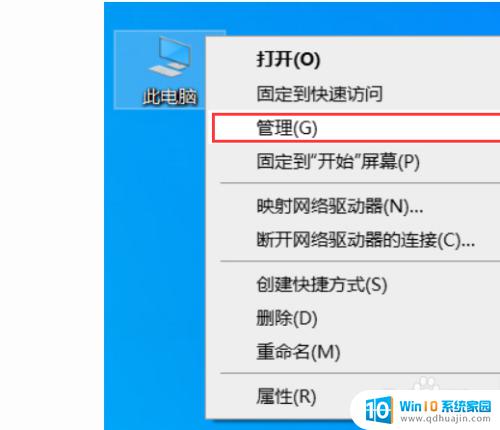
2.然后,打开“磁盘管理”。系统会弹出初始化磁盘的提示,若硬盘容量大于2T选GPT反之则选MBR
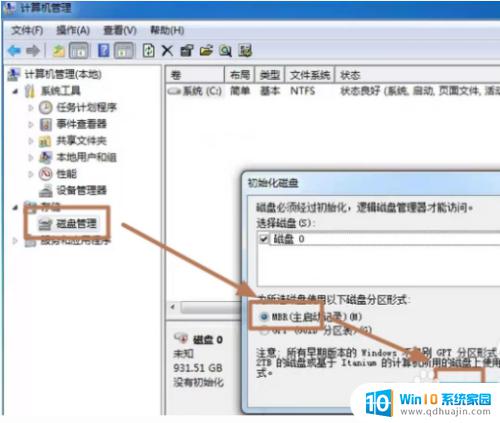
3.接着右键单击识别出的空硬盘,选择“新建简单卷”.开始进行分区
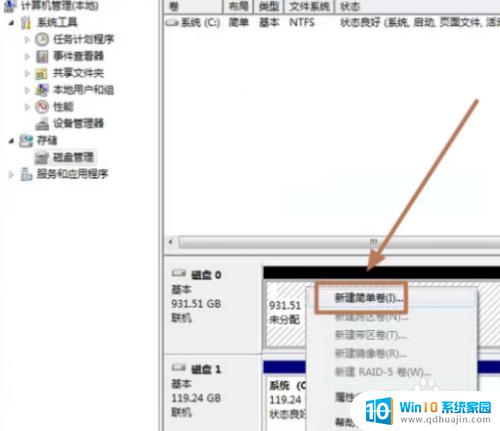
4.弹出向导页后 ,点击下一步
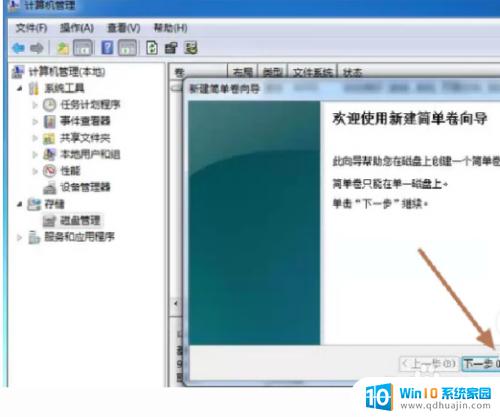
5.根据自身需要设置硬盘分区的大小,然后点击下一步
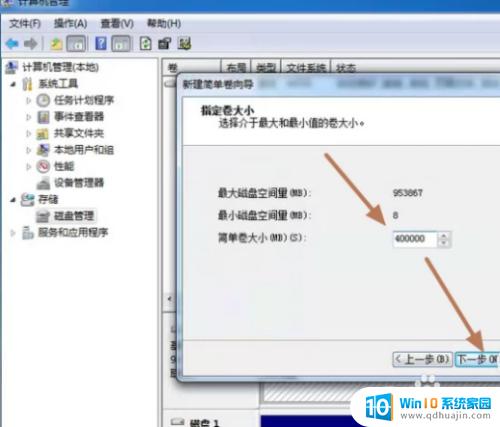
6.命名新分出的硬盘盘符,继续下一步

7.对分区进行格式化,勾选“执行快速格式化”进入下一步。等待格式化完成就可以了
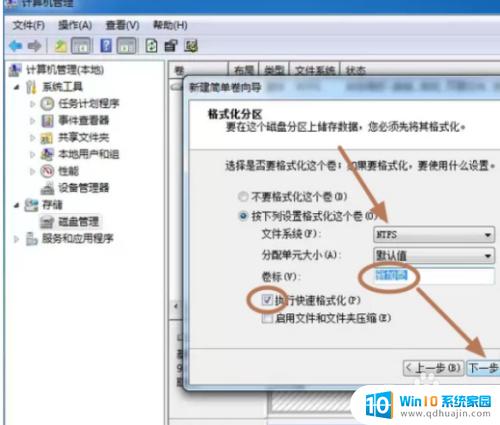
新加装的硬盘第一次使用需要进行初始化与分区,同时需要设置好文件系统格式,如NTFS、FAT32等。在使用过程中要注意备份重要文件,定期进行清理与维护,以保障数据的安全。
新加装的硬盘第一次怎么设置 新硬盘如何初始化第一次使用相关教程
热门推荐
电脑教程推荐
win10系统推荐
- 1 萝卜家园ghost win10 64位家庭版镜像下载v2023.04
- 2 技术员联盟ghost win10 32位旗舰安装版下载v2023.04
- 3 深度技术ghost win10 64位官方免激活版下载v2023.04
- 4 番茄花园ghost win10 32位稳定安全版本下载v2023.04
- 5 戴尔笔记本ghost win10 64位原版精简版下载v2023.04
- 6 深度极速ghost win10 64位永久激活正式版下载v2023.04
- 7 惠普笔记本ghost win10 64位稳定家庭版下载v2023.04
- 8 电脑公司ghost win10 32位稳定原版下载v2023.04
- 9 番茄花园ghost win10 64位官方正式版下载v2023.04
- 10 风林火山ghost win10 64位免费专业版下载v2023.04